
grischenko-proj-management / books / ManagingProjectWithProjectServer_2010
.pdf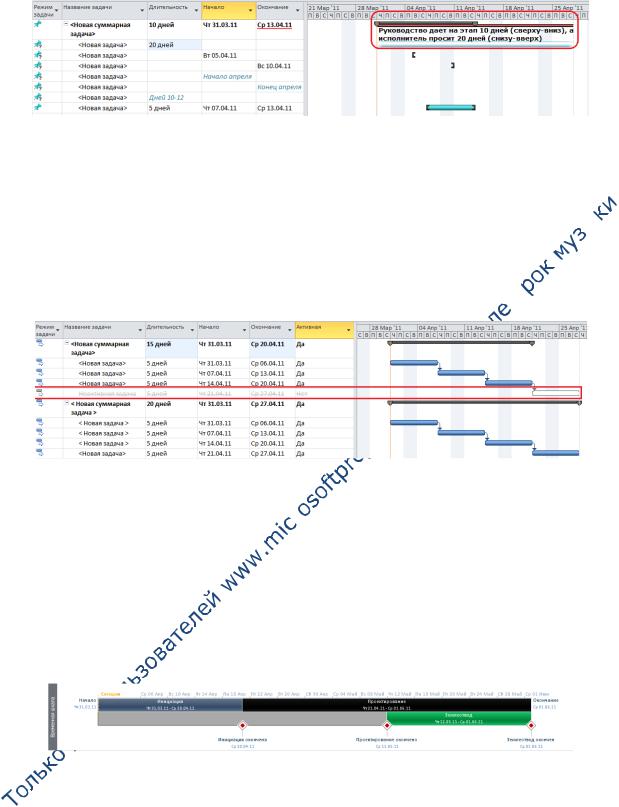
Управление проектами в Microsoft Project 2010 и Microsoft Project Server 2010 |
31 |
Рисунок 3.14 Планирование сверху-вниз и замещающий текст
10.Замещающий текст в полях проекта - ввод заметок в поля «Дата» или
«Длительность» и их изменение после получения дополнительных данных, Рисунок 3.14. 
11.Активные и неактивные задачи – проведение анализа «что, если» и
проверка воздействий различных факторов на расписание и ресурсы путем активации и отключения задач. 
Рисунок 3.15 Активные и неактивные задачи
12.Планирование бюджета «в  общем» - позволяет создать черновой набросок бюджета проекта или программы, который можно использовать в качестве поэтапного плана при выделении средств, отслеживании затрат, работ и материалов.
общем» - позволяет создать черновой набросок бюджета проекта или программы, который можно использовать в качестве поэтапного плана при выделении средств, отслеживании затрат, работ и материалов.
13.Представление временной шкалой - просмотр всего расписания или определенных дат и сроков с помощью совершенно нового и визуально улучшенного представления временной шкалой.
Рисунок 3.16 Временная шкала
14.Динамическое добавление столбцов – добавление столбцов путем ввода данных в ячейки без необходимости изначального выбора типа данных.
15.Перенос текста – для отображения всего содержимого ячейки высота строки устанавливается автоматически.
16.Расширенная палитра цветов и форматирование – использование богатой цветовой палитры и широких возможностей графического
Олексій Просніцький, MVP, PMP |
Владимир Иванов, MVP |
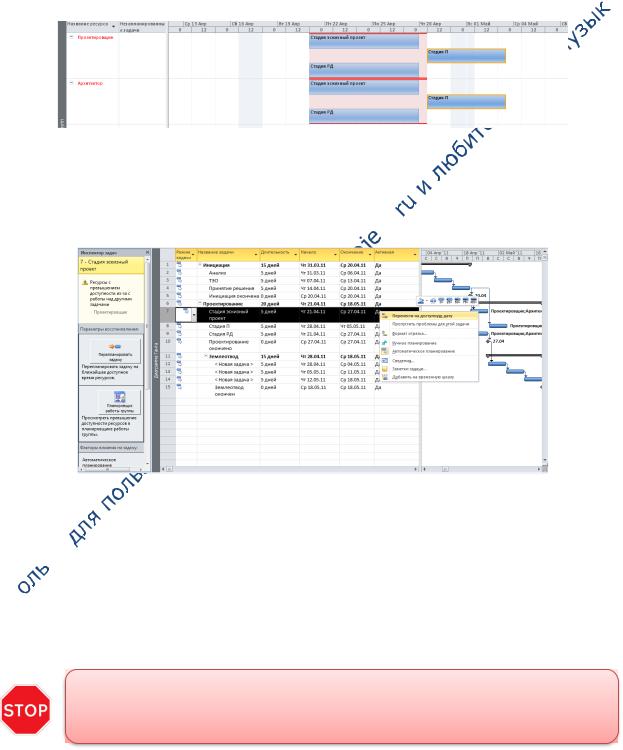
Управление проектами в Microsoft Project 2010 и Microsoft Project Server 2010 |
32 |
форматирования для выделения важных данных и персонализации подробных сведений о расписании проекта.
17.Ресурсы группы (PRO) - связь ресурсов предприятия с группой для отображения выделения, назначения и состояния группы и для разрешения самоназначения внутригрупповых ресурсов задачам группы.
18.Планировщик работы группы (PRO) – наглядное перетаскивание
ресурсов в интерактивном представлении для упрощения сложных сценариев с ресурсами. 
Рисунок 3.17 Планировщик работы группы
19.Инспектор задач - определение проблем и принятие мер по их
устранению, например, выравнивание неправильно распределенных ресурсов для каждой задачи. 

Рисунок 3.18 Инспектор задач
20.Предупреждения расписания – просмотр оповещений о потенциальных
 проблемах, связанных с расписанием, и выбор способа действия.
проблемах, связанных с расписанием, и выбор способа действия.
 21. Сохранение результатов проекта в формате PDF/XPS – распространение и предоставление общего доступа к сведениям о плане проекта путем его сохранения в формате PDF или XPS.
21. Сохранение результатов проекта в формате PDF/XPS – распространение и предоставление общего доступа к сведениям о плане проекта путем его сохранения в формате PDF или XPS.
В данном самоучителе мы не будет рассматривать все кнопки и весь функционал
Microsoft Project 2010. Информацию обо всех возможностях Microsoft Project 2010
можно узнать во встроенной справке, которая вызывается нажатием клавиши
«F1»
Олексій Просніцький, MVP, PMP |
Владимир Иванов, MVP |
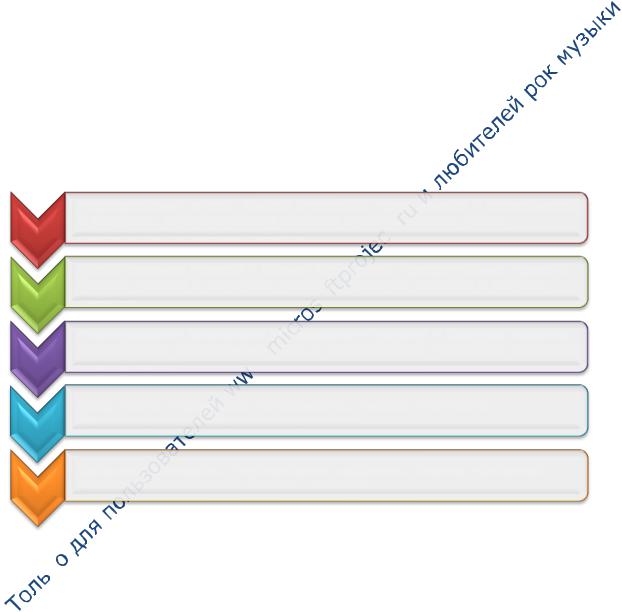
Управление проектами в Microsoft Project 2010 и Microsoft Project Server 2010 |
33 |
4УПРАВЛЕНИЕ ЗАПРОСАМИ (DEMAND MANAGEMENT)
4.1ВВЕДЕНИЕ В УПРАВЛЕНИЕ ЖИЗНЕННЫМИ ЦИКЛАМИ ПРОЕКТОВ
Жизненный цикл проекта (англ. Project Life Cycle) — последовательность фаз проекта, задаваемая исходя из потребностей управления проектом.
В рамках методологии Института управления проектами (англ. Project Management Institute) жизненный цикл проекта имеет 5 фаз (этапов),
Рисунок 4.1:
Инициация (англ. Initiating);
Планирование (англ. Planning);
Выполнение (англ. Executing);
Контроль и мониторинг (англ. Controlling and Monitoring);
Завершение (англ. Closing).
Создани
е
Выбор
Планир
ование
Управле
ние
Закрыти
е
•Формирование устава. Анализ стоимости, преимуществ и потребностей в ресурсах, стратегического влияния проекта. Оценка риска. Назначение менеджера проекта 
•Сопоставление проекта с бизнес-факторами. Приоритезация проекта. Анализ проекта в портфеле проекта. Принятие решения о запуске проекта 
•Формирование детального календарного графика и бюджета проекта. Определение контрольных точек и зависимостей. Подробное ресурсное планирование 
•Сбор факта. Управление изменениями. Анализ отчетности. Прогнозирование. Управление рисками
•Закрытие контракта. Формирование шаблонов. Анализ усвоенных уроков Архивирование. Роспуск команды
 Рисунок 4.1 Характеристика этапов и стадий жизненного цикла проекта
Рисунок 4.1 Характеристика этапов и стадий жизненного цикла проекта
Кроме жизненного цикла проекта могут быть:
Жизненный цикл портфеля;
Жизненный цикл программы;
Жизненный цикл продукта.
Каждый этап (фаза) жизненного цикла проекта состоит из стадий, сгруппированных в определенной последовательности для идентификации состояние проекта касательно его жизненного цикла. Например, на этапе
Олексій Просніцький, MVP, PMP |
Владимир Иванов, MVP |
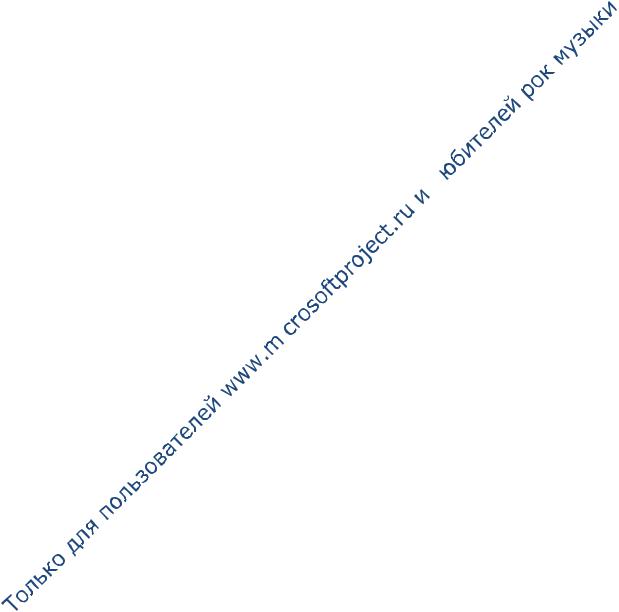
Управление проектами в Microsoft Project 2010 и Microsoft Project Server 2010 |
34 |
«Инициация» могут и должны быть такие стадии как «Формирование устава проекта» и «Назначение менеджера проекта».
Другими словами можно сказать, что проект состоит из маленьких шагов, стадий. Проект не может переходить на последующую стадию, пока не закончена предыдущая стадия (т.е. по ней не получен результат, например, назначен менеджер проекта или проект исключен из портфеля проектов и подлежит закрытию, и не принято решения о переходе на следующую стадию).
В связи с тем, что во многих компаниях реализующих проекты:
отсутствует цивилизованная практика перехода от одной фазы (стадии) к другой фазе (стадии) на основании полученных результатов
предшествующих фаз (стадий);
проекты одного и того же типа имеют различные по своему составу
жизненные циклы и стадии;
компанией Microsoft была предложена унифицированная практика управления переходами от одной фазы (стадии) к другой на основании управления запросами (Demand Management). 
Решение компании Microsoft по управлению жизненными циклами проектов на основании управления запросами предлагает гибкую возможность по:
Построению единых рабочих процессов, по которым будут двигаться проекты в течение их жизненных циклов;
Стандартизации отчетности, характеризующей ту или иную стадию жизненного цикла проекта;
характеризующей ту или иную стадию жизненного цикла проекта;
Сбору всех предложений в центральном хранилище для повышения прозрачности принятия решений по выбору того или иного проекта.
Данное решение входит в стандартный функционал Microsoft Project Server 2010 – инструмент управления проектами и портфелями разработанный компанией Microsoft и позволяющий организациям определять инвестиционные приоритеты, выделять соответствующие ресурсы и выполнять работу над проектами эффективно и оперативно.
Microsoft Project Server 2010 дает организации инструменты, которые помогут ей определить рабочие процессы, по которым будут двигаться стандартизированные жизненные циклы проектов, обмениваться информацией между руководителями проектов и ответственными за этапы для контроля всех типов операционных работ и проектов.
Олексій Просніцький, MVP, PMP |
Владимир Иванов, MVP |
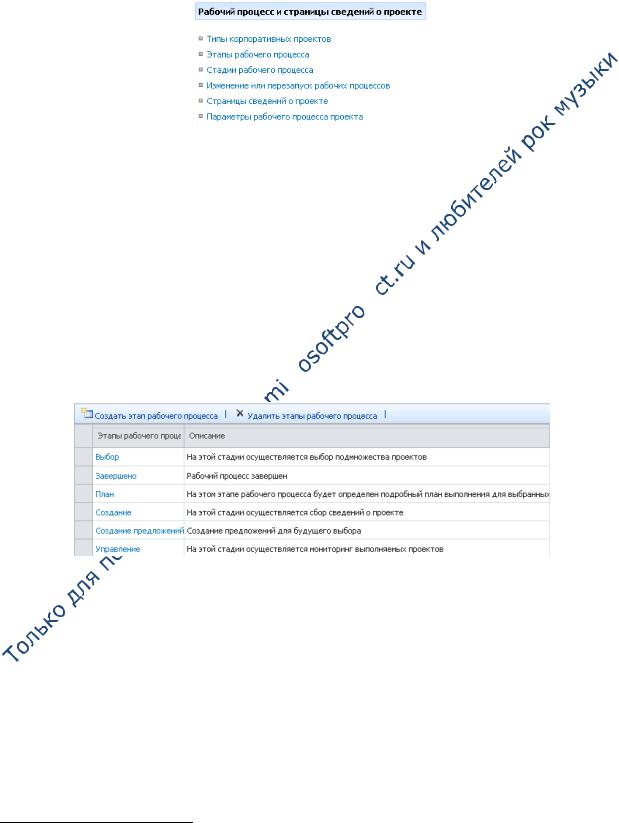
Управление проектами в Microsoft Project 2010 и Microsoft Project Server 2010 |
35 |
4.2ОБЗОР ВОЗМОЖНОСТЕЙ PROJECT SERVER 2010 ПО УПРАВЛЕНИЮ ЗАПРОСАМИ (DEMAND MANAGEMENT)
Для того чтобы понять как в Microsoft Project Server 2010 можно управлять встроенными возможностями по управлению запросами, нужно перейти на страницу «Параметры – Параметры сервера», Рисунок 4.2, к разделу «Рабочий процесс и страницы сведений о проекте»1.
Рисунок 4.2. Рабочий процесс и страницы сведений о проекте
4.2.1 Страница «Этапы рабочего процесса»
Мы начнем свое знакомство не с первой страницы «Типы корпоративных проектов» в списке страниц, а со второй «Этапы рабочего процесса», потому что на первой странице, в типах корпоративных проектов, собирается вся информация о жизненных циклах проектов, задаваемая на второй, третьей и пятой страницах. 
На странице «Этапы рабочего процесса» находится перечень этапов рабочего процесса, которые используются во встроенном рабочем процессе, и их описание, Рисунок 4.3. 
Рисунок 4.3. Этапы рабочего процесса
Следует отметить, что этапы рабочего процесса жизненного цикла проекта представлены в алфавитном порядке, а не порядке последовательности прохождения проекта через этапы рабочего процесса.
Для того чтобы создать новый этап, необходимо нажать на меню «Создать этап рабочего процесса» и ввести его название и описание.
Для того чтобы изменить имя и/или описание любого из существующих этапов, нужно щелкнуть на этапе левой кнопкой мыши.
1 В ваших глобальных разрешениях на администрирование должна стоять галочка «Управление страницами сведений о рабочем процессе и проекте»
Олексій Просніцький, MVP, PMP |
Владимир Иванов, MVP |

Управление проектами в Microsoft Project 2010 и Microsoft Project Server 2010 |
36 |
Нельзя удалять стадии и/или этапы стандартного рабочего процесса, так как он будет нарушен. Даже если, Вы восстановите название и описание GUID будет утерян
Что можно менять во встроенном рабочем процессе:
1. Названия этапов и их описание;
2.Названия стадий и их описание;
3.Названия страниц сведений о проекте и добавлять новые поля;
4.Названия полей в страницах сведений о проекте;
5.Менять названия типов встроенных корпоративных проектов и их
описание
4.2.2 Страница «Стадии рабочего процесса»
На странице «Стадии рабочего процесса» находится таблица описания стадий и их вложенности в те или иные этапы рабочего процесса, Рисунок 4.4.
В случае, если надо создать новую стадию рабочего процесса, нужно щелкнуть левой кнопкой мыши по соответствующей кнопке, НО, созданная стадия не будет использоваться в встроенном рабочем
Рисунок 4.4. Стадии рабочего процесса
Олексій Просніцький, MVP, PMP |
Владимир Иванов, MVP |
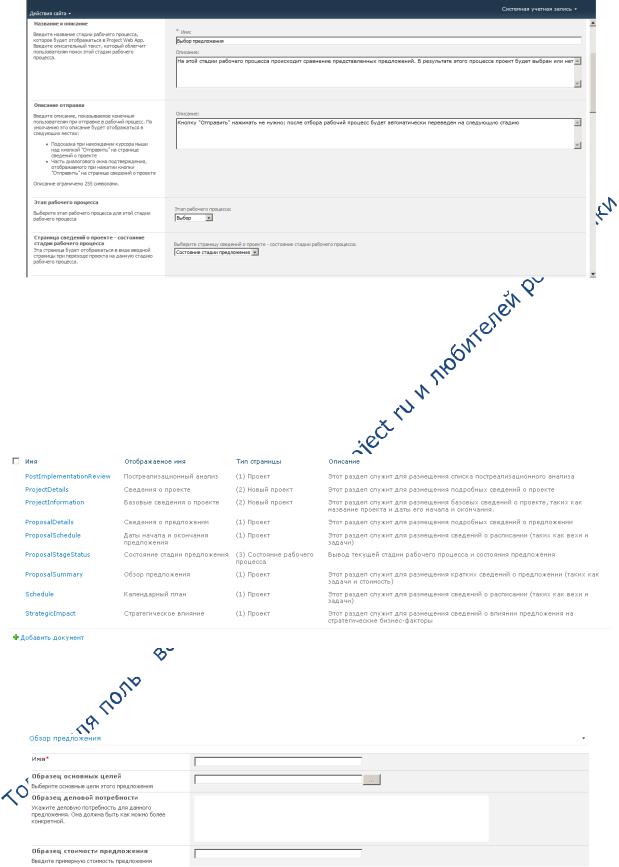
Управление проектами в Microsoft Project 2010 и Microsoft Project Server 2010 |
37 |
Рисунок 4.5 Свойства стадии рабочего процесса (фрагмент)
4.2.3 Страница сведений о проекте
На «Странице сведений о проекте», Рисунок 4.6, находятся встроенные в Microsoft Project Server 2010 поля сведений о проекте, которые служат для сбора той или иной информации о проекте, Рисунок 4.7, при работе с проектом на той или иной стадии этапа рабочего процесса. 
 Рисунок 4.6. Страницы сведений о проекте
Рисунок 4.6. Страницы сведений о проекте
Рисунок 4.7. Встроенная страница «Обзор предложения»
Олексій Просніцький, MVP, PMP |
Владимир Иванов, MVP |
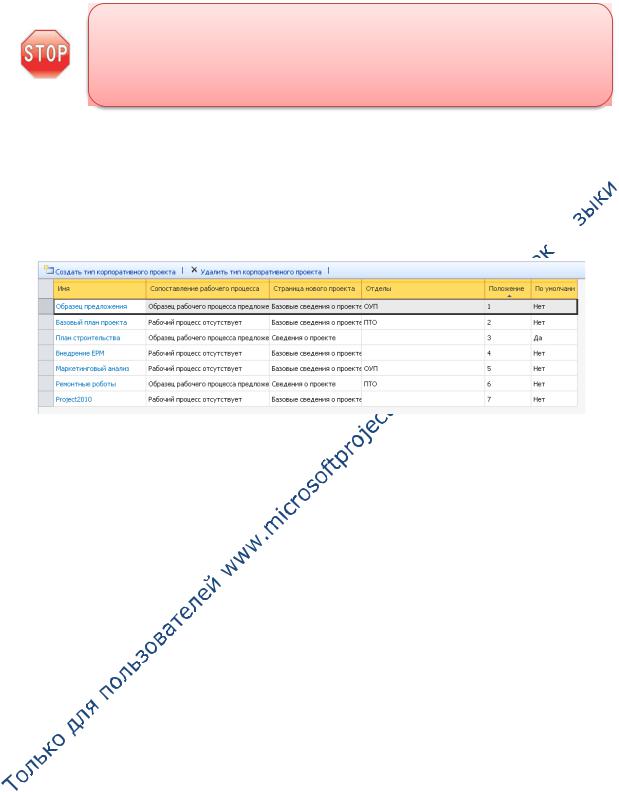
Управление проектами в Microsoft Project 2010 и Microsoft Project Server 2010 |
38 |
При работе с проектом, в поле «Образец стоимости» предложения» вы сможете ввести максимум один миллион валюты вашего сервера. Если вам нужно ввести большую сумму, нужно создать новое корпоративное поле с типом «Затраты» и добавить его на нужную страницу сведений о проекте
4.2.4 Страница «Типы корпоративных проектов»
На странице «Типы корпоративных проектов» приведен список типовых корпоративных проектов компании, Рисунок 4.8, на основании которых будут создаваться предложения или проекты в «Центре проектов». 
Рисунок 4.8. Типы корпоративных проектов
Каждый тип корпоративного проекта характеризуется:
Сопоставлением с тем или иным рабочим процессом, по которому он проходит свой жизненный цикл внутри компании. Рабочий процесс, в
свою очередь, характеризуется тем или иным составом этапов и стадий
(п. 2.1-2.3).
Привязкой к тому или иному отделу компании для последующей отчетности по отделам;
Сопоставлением с тем или иным шаблоном (календарным графиком) и др.
Для того чтобы создать новый тип корпоративного проекта, на основании которого в дальнейшем будет идти планирование проектов в компании, необходимо перейти в «Параметры сервера - Рабочий процесс и страницы сведений о проекте - Типы корпоративных проектов», нажать «Создать тип корпоративного проекта» и выполнить следующие шаги, Рисунок 4.9:
1.Ввести имя для типа корпоративного проекта;
2.Ввести описание типа корпоративного проекта;
Олексій Просніцький, MVP, PMP |
Владимир Иванов, MVP |
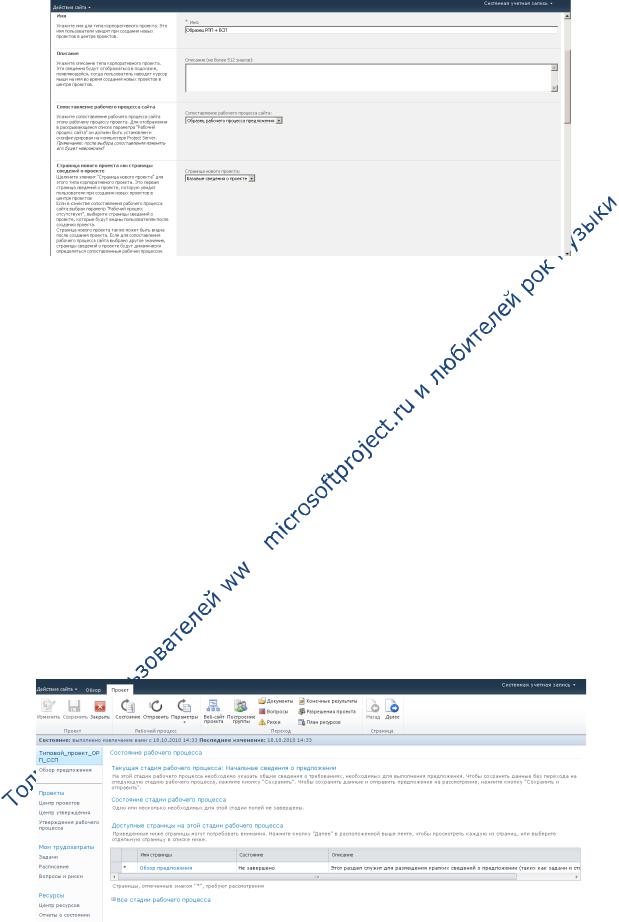
Управление проектами в Microsoft Project 2010 и Microsoft Project Server 2010 |
39 |
Рисунок 4.9. Создание нового типа корпоративного проекта
3.Сопоставить рабочий процесс сайта с рабочим процессом проекта.
Возможен выбор двух вариантов:
a.«Образец рабочего процесса предложения» - в этом случае, жизненный цикл проекта будет подчиняться встроенному в Microsoft Project Server 2010 рабочему процессу, и зависящему от этапов и стадий данного рабочего процесса. В случае создания нового проекта на основании типа корпоративного проекта, у которого выбран «Образец рабочего процесса предложения» после заполнения или «Страницы сведений о проекте» или страницы «Базовых сведений о проекте» откроется страница рабочего
процесса проекта, Рисунок 4.10, со стадиями рабочего процесса, Рисунок 4.11. 
b.«Рабочий процесс отсутствует» - в этом случае, жизненный цикл проекта будет идти согласно имеющимся и выбранным страницам сведениям о проекте, см. ниже.
Рисунок 4.10. Страница состояния рабочего процесса нового проекта
Олексій Просніцький, MVP, PMP |
Владимир Иванов, MVP |
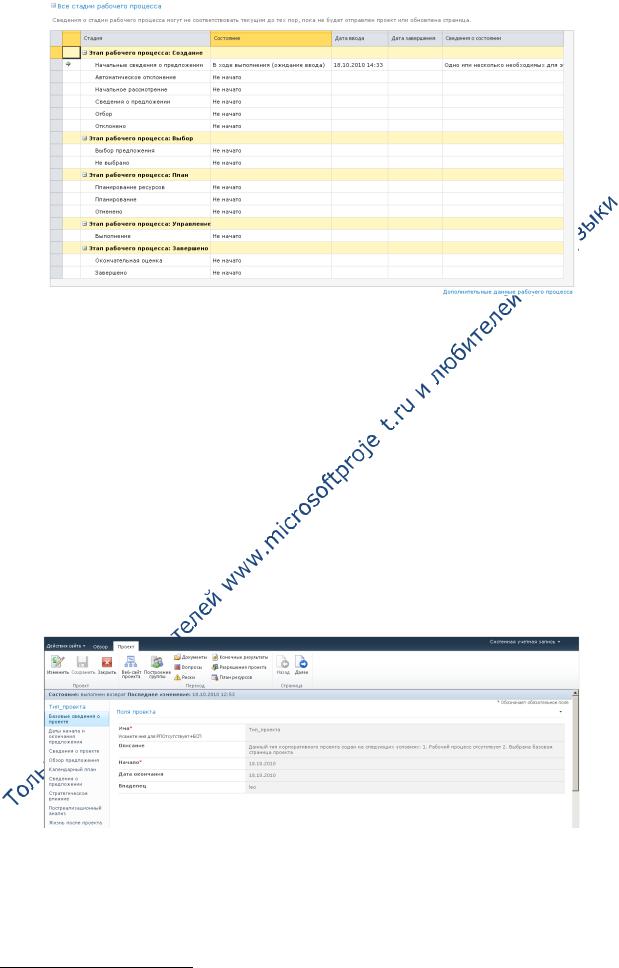
Управление проектами в Microsoft Project 2010 и Microsoft Project Server 2010 |
40 |
Рисунок 4.11. Стадии рабочего процесса нового процесса
4.Выбрать страницу нового проекта. Это первая страница сведений о проекте, которую увидят пользователи при создании новых проектов в центре проектов. Здесь также возможен выбор двух вариантов2:
a.В случае выбора в предыдущем пункте ««Образец рабочего процесса предложения» можно будет выбрать «Базовые сведения о проекте» или «Сведения о проекте».
пункте ««Образец рабочего процесса предложения» можно будет выбрать «Базовые сведения о проекте» или «Сведения о проекте».
b.В случае выбора предыдущем пункте «Рабочий процесс отсутствует», при выборе «Базовые сведения о проекте» или «Сведения о проекте» станут доступными имеющиеся на сервере страницы сведений о проекте. Необходимые поля нужно перенести вправо и отсортировать в той последовательности, в которой они будут использоваться в проекте, Рисунок 4.12.
Рисунок 4.12. Представление проекта при отсутствии рабочего процесса и выбранной базовой странице проекта
Разница между стандартным представлением «Базовые сведения о проекте» и «Сведения о проекте» состоит в том, что, при создании проекта с «Базовыми сведениями о проекте» необходимо будет
2 Если необходимо изменить предлагающейся выбор страниц нового проекта, необходимо в свойствах страницы сведений о проекте выбрать тип страницы «(2) Новый проект»
Олексій Просніцький, MVP, PMP |
Владимир Иванов, MVP |
